MSI Dragon Center의 Extreme Performance 모드에서 어려움을 겪었다면, 당신만 그런 것은 아닙니다.이 일반적인 문제는 권한 제한, 애플리케이션 내 버그, 잘못 구성된 설정, 부적절한 설치, 비활성 필수 서비스와 같은 다양한 요인에서 비롯될 수 있습니다.다행히도 이러한 문제를 효과적으로 해결하기 위해 취할 수 있는 실용적인 단계가 있습니다.
수정에 들어가기 전에 몇 가지 예비 작업을 수행하는 것이 좋습니다.컴퓨터를 다시 시작하여 시작합니다.보류 중인 모든 Windows 업데이트와 MSI Dragon Center 업데이트가 설치되었는지 확인합니다.또한 Dragon Center에 방해가 될 수 있는 타사 보안 또는 성능 향상 소프트웨어를 일시적으로 비활성화합니다.
MSI Dragon Center에서 Extreme Performance가 작동하지 않을 때 어떻게 해야 하나요?
1. MSI Dragon Center를 관리자 권한으로 실행합니다.
- MSI Dragon Center 실행 파일을 마우스 오른쪽 버튼으로 클릭하고 속성을 선택합니다.
- 호환성 탭에서 이 프로그램을 관리자 권한으로 실행 설정을 활성화합니다.
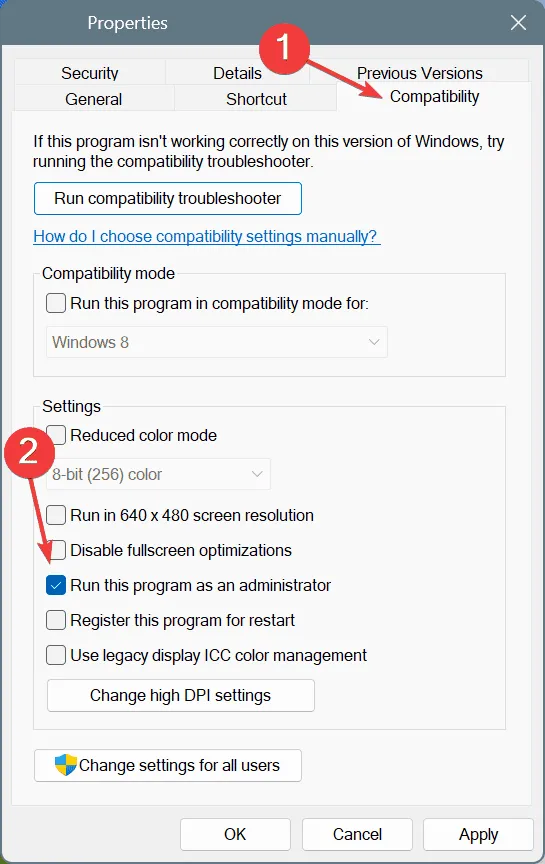
- 적용을 클릭 한 다음 확인을 클릭하여 설정을 저장합니다.
- MSI Dragon Center를 다시 시작하고 문제가 지속되는지 확인하세요.
2. MSI Central 서비스 활성화
- Windows+를 눌러 S검색에 접근한 후 ‘서비스’를 입력 하고 적절한 결과를 선택하세요.
- 스크롤하여 MSI Central Service를 찾아 마우스 오른쪽 버튼으로 클릭하고 속성을 선택합니다.
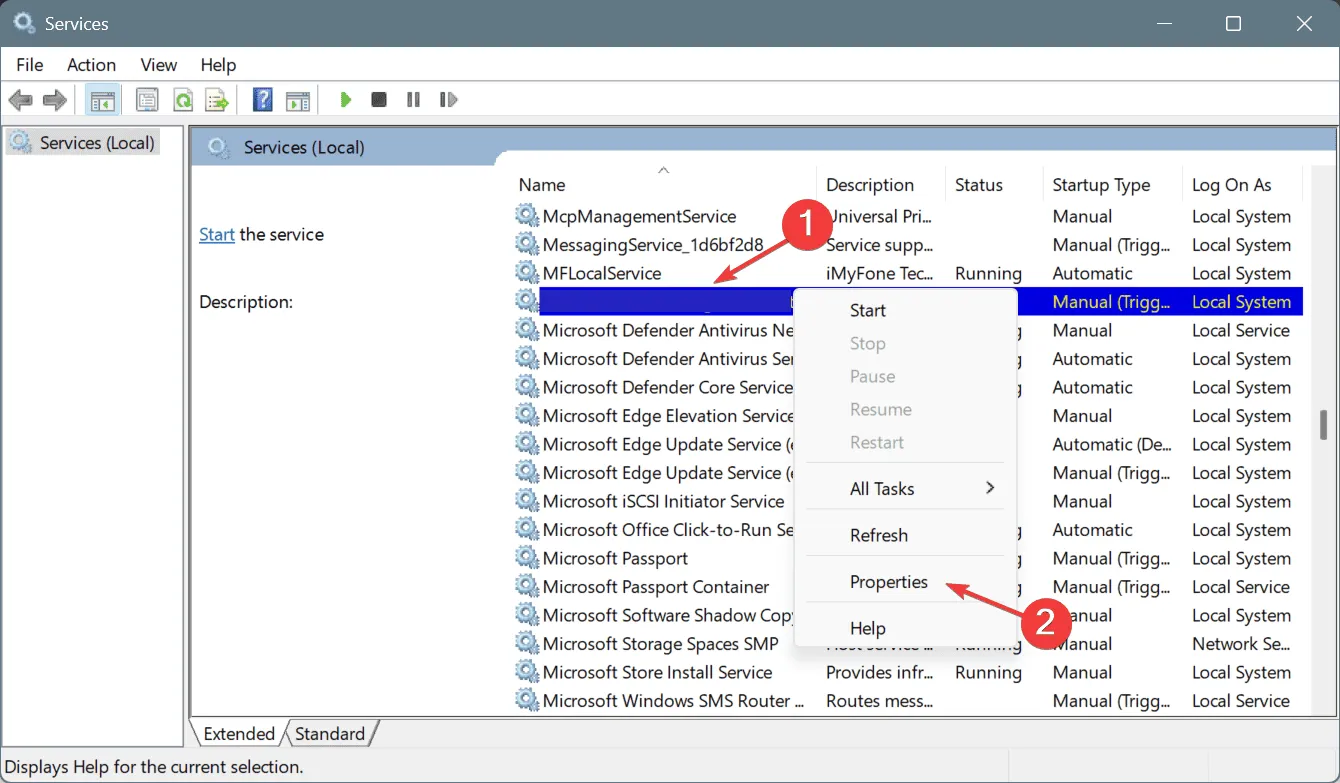
- 시작 유형을 자동 으로 설정하고 서비스 상태에서 시작을 클릭합니다.
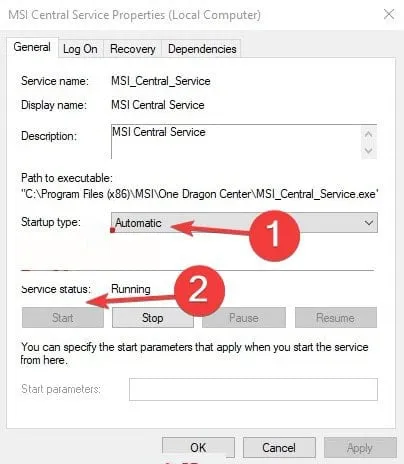
- 적용 및 확인을 클릭하여 구성을 저장합니다.그런 다음 컴퓨터를 재부팅하고 다시 확인합니다.
- 문제가 지속되면 필요에 따라 MSI Dragon Center와 관련된 추가 서비스를 활성화하세요.
MSI Dragon Center는 올바르게 작동하기 위해 여러 서비스에 의존합니다.이러한 서비스 중 하나가 비활성화되거나 잘못 구성된 경우 Extreme Performance 모드에서 문제가 발생할 수 있습니다.모든 필수 서비스가 실행 중인지 확인하면 이러한 문제가 종종 해결될 수 있습니다.
3.전원 계획을 고성능으로 전환
- Windows+ 를 눌러 검색을 열고 제어판을S 입력한 후 결과에서 선택합니다.
- 접근 시스템 및 보안.
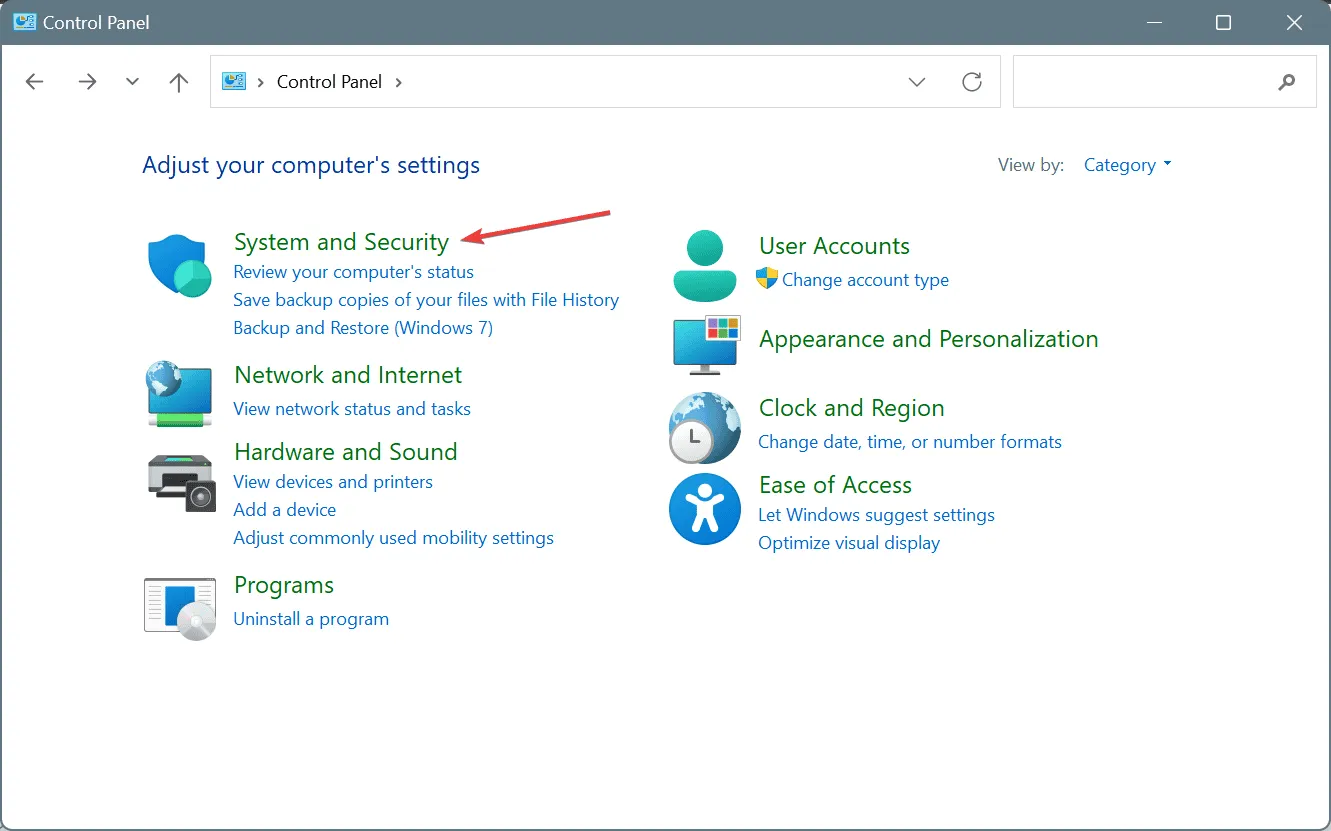
- 전원 옵션 섹션에서 배터리 설정 변경을 선택합니다.
- 추가 플랜으로 분류될 수 있는 고성능 옵션을 선택하세요.
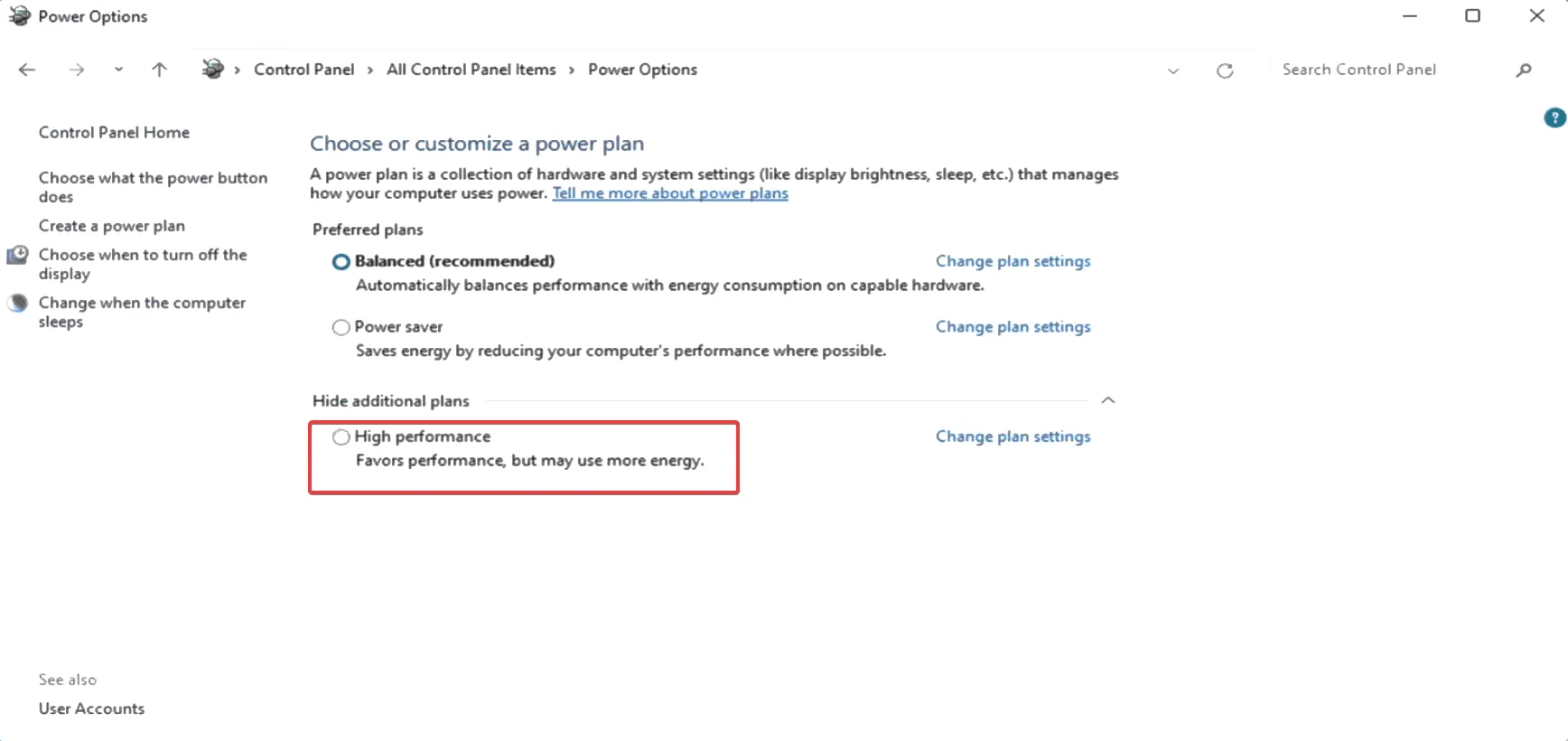
- 시스템을 재시작하고 MSI Dragon Center에서 Extreme Performance 모드가 올바르게 작동하는지 확인하세요.
컴퓨터가 절전 모드로 설정되어 있으면 MSI Dragon Center의 Extreme Performance 설정에서 성능 향상을 방해할 수 있습니다.고성능으로 전환하는 것은 시스템 성능을 극대화하는 데 중요합니다.
4. MSI Dragon Center 재설치
- Windows+를 눌러 R실행 대화 상자를 열고 appwiz.cpl을 입력한 후.를 누릅니다 Enter.
- 프로그램 목록에서 MSI Dragon Center를 찾아 클릭한 후 제거를 선택합니다.
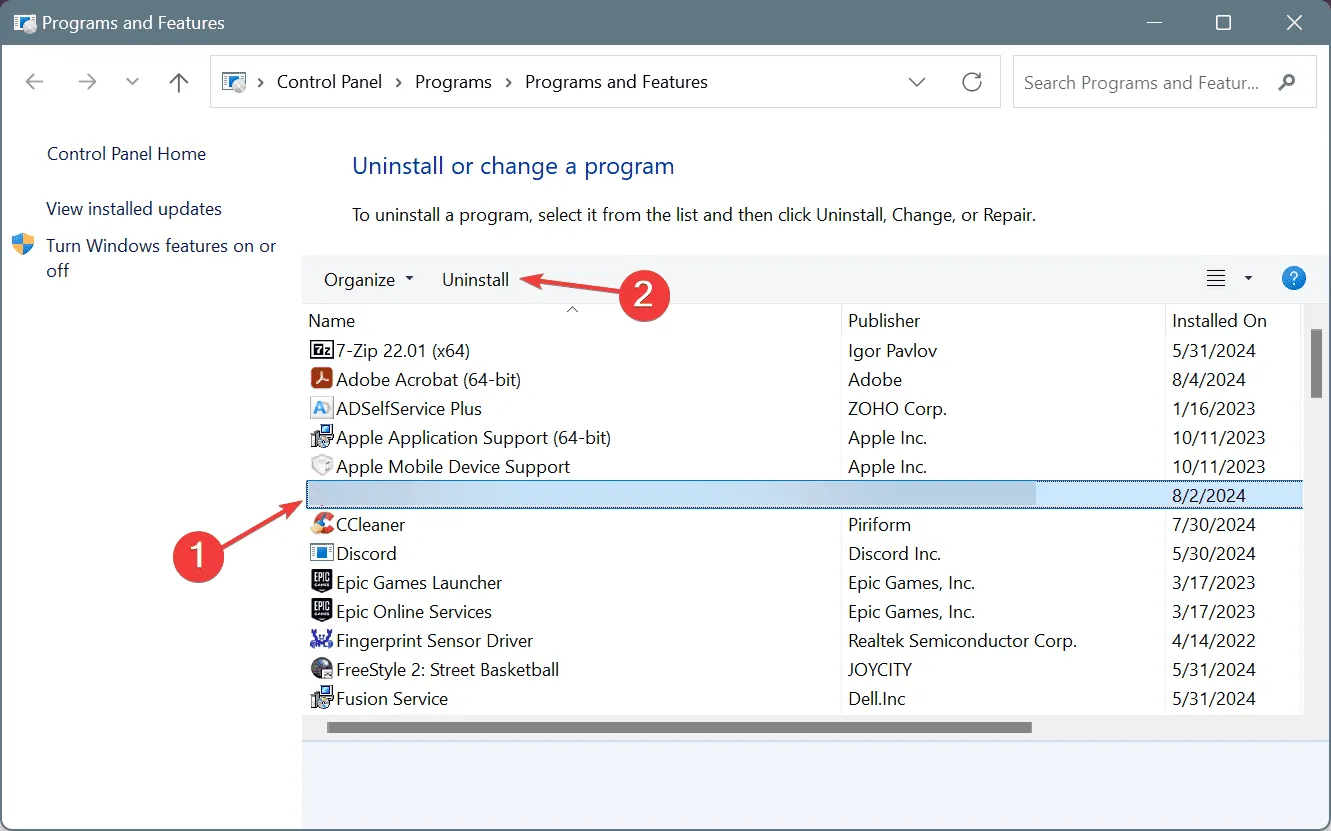
- 메시지를 따라 프로그램을 완전히 제거한 다음 컴퓨터를 다시 시작하세요.
- MSI Dragon Center의 최신 버전을 다운로드하려면 MSI 공식 웹사이트를 방문하세요.
MSI Dragon Center를 다시 설치하면 초기 설치에서 손상되거나 누락된 파일로 인해 발생하는 문제를 해결할 수 있습니다.표준 제거가 실패하면 평판이 좋은 제거 프로그램을 사용하는 것을 고려하세요. Windows와 충돌하는 잔여 파일을 지우는 데 도움이 될 수 있습니다.
5. MSI 지원팀에 문의하세요
다른 모든 방법이 실패하면 MSI 지원팀에 문의하는 것이 가장 좋습니다.해당 팀은 Extreme Performance 모드가 작동하지 않는 이유를 정확히 파악하고 구체적인 해결책을 제공할 수 있습니다.문제가 소프트웨어 버그에서 비롯된 경우 예상 패치 배포에 대한 정보도 제공합니다.
MSI Dragon Center는 자주 업데이트를 거치며, 이로 인해 게임 모드 오작동이나 설치 오류와 같은 새로운 문제가 발생할 수 있다는 점을 기억하는 것이 중요합니다.문제가 계속되면 다른 안정적인 대안을 살펴보거나 Windows에서 제공하는 기본 제공 옵션을 사용하는 것을 고려하세요.
추가 질문이 있거나 대체 해결책을 찾았다면, 댓글로 여러분의 통찰력을 공유해 주시기 바랍니다.
자주 묻는 질문
1. MSI Dragon Center의 Extreme Performance 모드가 작동하지 않는 일반적인 이유는 무엇입니까?
주된 이유는 권한 부족, 애플리케이션 내 버그, 잘못 구성된 설정, 불완전한 설치 또는 필요한 경우 서비스가 실행되지 않는 것입니다.이러한 문제를 해결하면 종종 문제가 해결됩니다.
2. MSI Dragon Center에 필요한 권한이 있는지 어떻게 확인할 수 있나요?
MSI Dragon Center 애플리케이션을 마우스 오른쪽 버튼으로 클릭하고 속성으로 이동한 다음 호환성 탭으로 이동하여 애플리케이션을 관리자 권한으로 실행하는 옵션을 선택합니다.이렇게 하면 필요한 권한이 부여되고 기능이 향상될 수 있습니다.
3. MSI Dragon Center를 다시 설치해도 문제가 해결되지 않으면 어떻게 해야 합니까?
재설치가 도움이 되지 않으면 MSI Dragon Center와 관련된 모든 필수 서비스를 확인하고 활성화하세요.문제가 지속되면 MSI 지원팀에 문의하여 추가 지원을 받으세요.구체적인 상황에 따라 자세한 지침을 제공할 수 있습니다.
답글 남기기